Méthode simple pour ajouter des filigranes dans SOLIDWORKS Electrical
Souhaitez-vous ajouter des filigranes à vos plans électriques ? Pourquoi ne pas utiliser un tampon encreur pour les plans propriétaires, conformes à l'exécution ou définitifs, à afficher uniquement lorsque vous êtes prêt à publier les plans ? C'est facile à faire à l'intérieur.SOLIDWORKS ÉlectriqueDiagramme avec juste un léger ajustement des cartouches.
Pour ce faire, un calque doit être créé pour chaque tampon en caoutchouc ou filigrane souhaité sur l'ensemble de dessins.

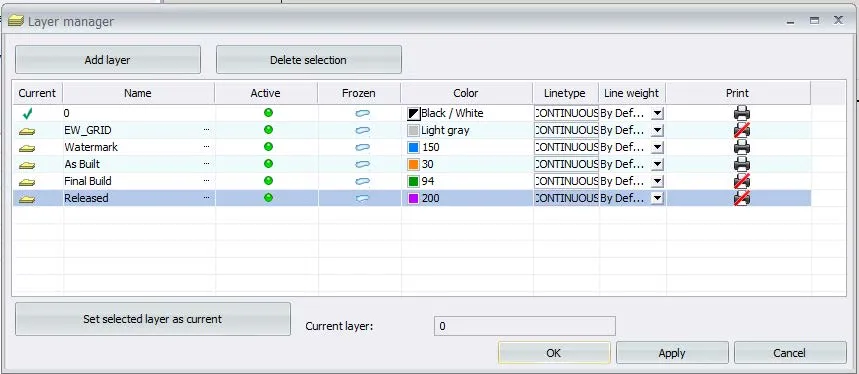
Ouvrez le bloc-titre pour le modifier. Sous lemodifiercommande, sélectionnez couchesAjoutez un calque pour chaque type de tampon en caoutchouc ou de filigrane souhaité pour l'ensemble de dessins.
Une fois les calques créés, vous pouvez ensuite choisir si le calque doit être imprimé.
Assurez-vous depostuler les modifications avant d'appuyer surD'ACCORD.
Nous devons maintenant ajouter du texte pour chacun des tampons en caoutchouc ou des filigranes. Utilisez ledessiner onglet pour sélectionnerajouter du texte ou texte multiligne. Une fois le texte placé, sélectionnez-le. À l'aide de l'onglet Propriétés sur le côté droit de l'écran, modifiez les propriétés graphiques du texte. Modifier lecouche être le calque sélectionné qui a été créé dans le gestionnaire de calques et changer la couleur du texte si vous le souhaitez.
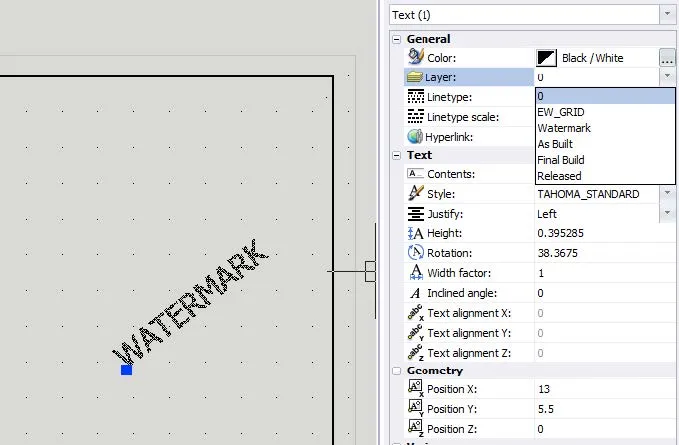
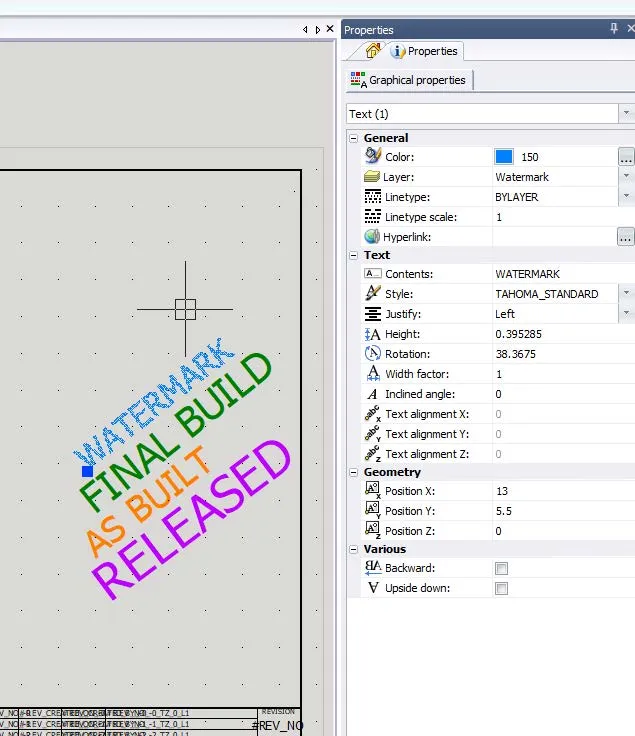
Fermer et sauver vos modifications de cartouche.Mise à jour ou postuler votre bloc de titre à vos feuilles schématiques dans votre projet.
Enfin, revenez dans lemodifiercommande de sélectioncouches. Utilisez leactif bouton radio et lecongeler Commandes permettant d'activer et de désactiver les calques des tampons. Assurez-vous que la commande Activer correspond à la sélection d'impression afin que le calque soit également imprimé une fois activé.
Pour le tampon en caoutchouc dans le scénario ci-dessous,filigraneet construction finalesont choisis pour êtreactif et imprimable, tandis que les autres tampons en caoutchouc sontinactif,congelé, et non imprimé.
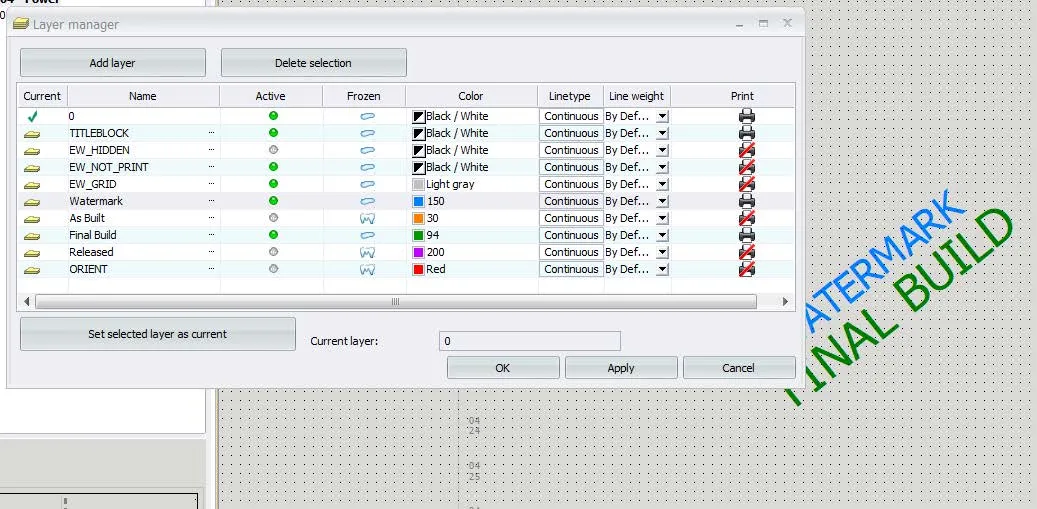
Et voilà ! Tous les tampons que vous voulez ajouter à un projet peuvent être facilement réalisés.
J'ai presque oublié ! Vous voulez ajouter un tampon dateur à ces tampons en caoutchouc ? De la même manière que vous avez ajouté les calques pour les tampons en caoutchouc, ajoutez l'attribut au même calque ou ajoutez un nouveau calque pour la date. Utilisez le#DATE_DE_MODIFICATION_DU_PROJETattribut pour cette date.
Amusez-vous à concevoir !
Plus de tutoriels SOLIDWORKS Électrique
Pourquoi mes fils ne sont-ils pas acheminés dans SOLIDWORKS Electrical ? - Partie 1
SOLIDWORKS Électrique : Lignes et colonnes du bloc titre
Créez vos propres symboles schématiques avec des empreintes 3D importées

À propos de Cheri Guntzviller
Cheri Guntzviller est spécialiste principale en électricité avec plus de 35 ans d'expérience. Elle a obtenu son baccalauréat en sciences en génie électrique de l'Université technologique Lawrence et a rejoint le canal VAR en 2013 avec DASI (maintenant GoEngineer). Elle est une résolveuse de problèmes et est passionnée par l'enseignement et l'aide aux autres pour résoudre des problèmes. Basée au Michigan, Cheri aime le jardinage, la pêche, la construction et passer du temps avec sa famille et ses animaux de compagnie. Cheri est spécialiste certifiée en électricité SOLIDWORKS, formatrice et présentatrice professionnelle.
Recevez notre vaste gamme de ressources techniques directement dans votre boîte de réception.
Désabonnez-vous à tout moment.
